Android 7.0 Nougat porta una serie di fantastiche aggiunte alla piattaforma mobile di Google, ma la cosa più degna di nota deve essere la funzionalità multitasking multischermo aka schermo diviso. Multi-window certamente rinnova il tuo modo di multitasking su Android, in quanto ti offre la possibilità di eseguire due app affiancate. Anche se la funzionalità è molto utile, avevamo davvero sperato in una soluzione di multitasking più dettagliata con la possibilità di avere finestre fluttuanti a forma libera in esecuzione l'una sull'altra, come in Windows o macOS. Apparentemente, Google stava effettivamente lavorando a una soluzione multitasking così complessa ed è inclusa nel codice di Nougat. Bene, la buona notizia è che c'è un modo per abilitare la modalità multi-finestra a mano libera in Android Nougat. Ecco come farlo:
1. Sul tuo smartphone o tablet Android Nougat, vai su Impostazioni-> Opzioni sviluppatore . Qui, scorrere verso il basso fino alla fine e abilitare l'opzione soprannominata " Forza le attività da ridimensionare ".
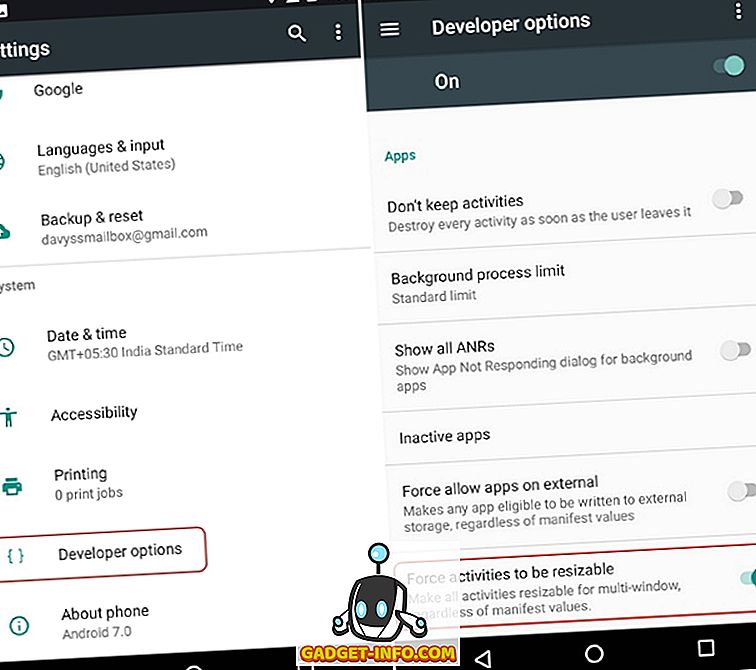
Nota : per le persone inconsapevoli, è possibile abilitare le "Opzioni sviluppatore" andando su Impostazioni-> Informazioni sul telefono e toccando il "Numero build" 7 volte.
2. Al termine, riavviare il dispositivo . Dopo l'avvio del dispositivo, vai al Play Store e installa l'app della barra delle applicazioni (gratuita con acquisti in-app).
3. Dopo aver installato l'app, avviarla, scorrere fino alla fine della pagina iniziale e abilitare "Supporto finestra Freeform" . Quindi, abilitare la barra delle applicazioni attraverso il commutatore in alto. Verrà quindi visualizzata l'icona di un cassetto nella parte inferiore sinistra dell'interfaccia.
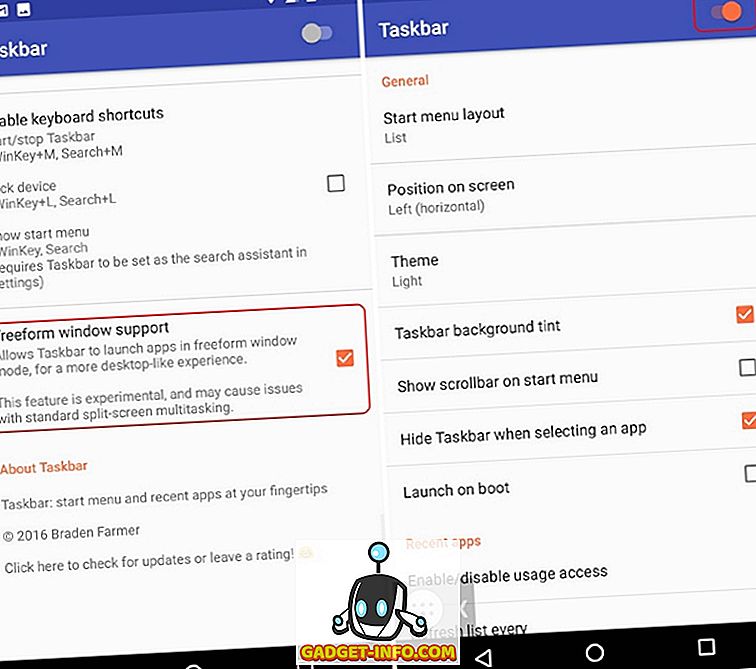
4. Dopodiché, tocca il pulsante Recent aka the multitasking e cancella tutte le app tramite il pulsante " Cancella tutto ".
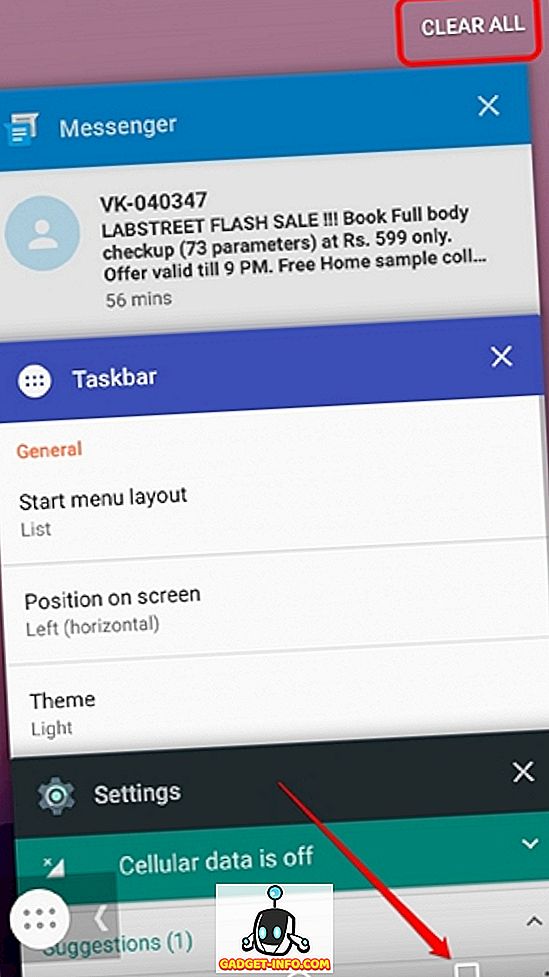
5. Quindi, toccare l' icona del cassetto della barra delle applicazioni dalla schermata iniziale, che dovrebbe mostrare un elenco di tutte le app.
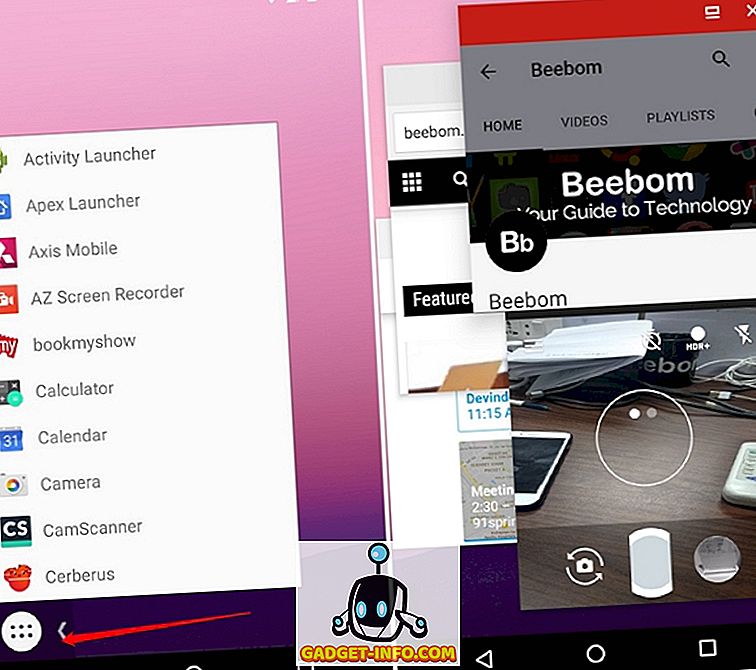
Nota : quando si tocca l'icona, le icone della schermata iniziale dovrebbero scomparire e, in caso contrario, attendere che scompaiano o toccare l'icona della barra delle applicazioni fino a quando le icone della schermata iniziale non scompaiono. Un altro modo è aprire la barra delle applicazioni e toccare il pulsante Applicazioni recenti, quindi toccare nuovamente l'icona della barra delle applicazioni.
6. Quindi, è sufficiente toccare le app nell'elenco per aprirle in finestre mobili di forma irregolare . Puoi spostare queste finestre di app in giro, ridimensionarle e aprirle a schermo intero.
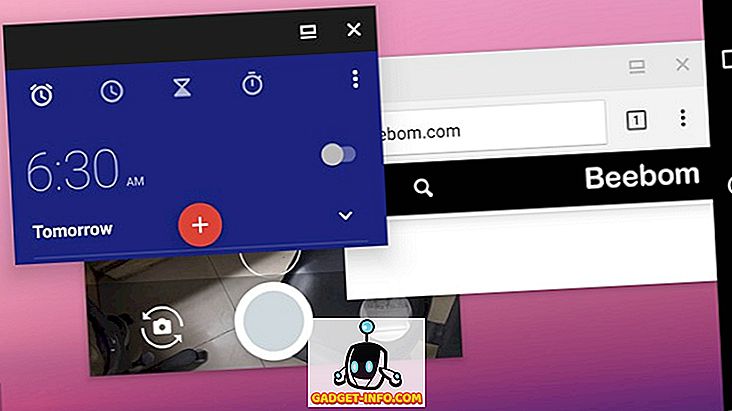
Mentre l'esperienza è un po 'buggata, considerando che Nougat ufficialmente non supporta ancora la funzione, il rivestimento argentato è il fatto che quasi tutte le app funzionano in questa modalità libera. App come Camera, YouTube, ecc. Funzionano come un incantesimo e siamo sicuri che vorrai che Google porti questa funzionalità il prima possibile. Inoltre, puoi tenere la finestra di un'app sul lato per farla scattare per il multitasking a schermo diviso.
Prova le prossime finestre delle app mobili in Android Nougat
È probabile che Google rilascerà questa funzione solo con Android O, quindi fino a quando arriverà, supponiamo che questa sia la tua unica opzione se utilizzi Android Nougat. Quindi, abilita la modalità a mano libera in Android 7.0 tramite i semplici passaggi sopra menzionati. Se incontri qualche problema, faccelo sapere nella sezione commenti qui sotto.









